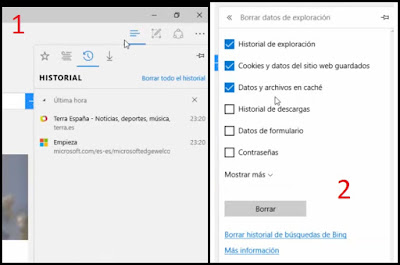Dicho lo anterior suena como una señal de "aléjense de mi" por parte de Edge, pero en realidad, ha superado a su antecesor.
Dicho lo anterior, conoceremos un par de trucos para este Navegador.
Importar Favoritos de otros navegadores.
Así es, se pueden importar los favoritos que tenemos en los otros navegadores, solo hay que hacer clic en el icono de los "tres puntitos", luego a Configuración y aquí a "ver la configuración de favoritos", se desplegará un menú y donde dice "Importar favoritos" marcamos las casillas de los navegadores que queremos importar.
Cambiar el color del navegador.
Edge dispone de 2 colores a los cuales cambiar, uno de ellos es el que viene por defecto (blanco) y otro de color negro, para cambiar el color, debemos entrar en "configuración" y luego "Elegir un tema".
Borrar historial y otras cosas.
Antes que nada, con otras cosas, me refiero a cookies, archivos temporales de internet y el caché, prosigamos.
Para acceder a borrar el historial en Edge, lo primero será ir al icono de Tres barras y luego al icono en forma de Reloj, acá se nos desplegará la ventana del historial y solo hay que clicar donde dice "Borrar historial", nos volverá a abrir otra ventana y en esta se desplegarán varias opciones, de las cuales hay que marcar las que quisiéramos eliminar. Finalizado esto, le damos clic donde dice "Borrar" y nuestro historial quedará eliminado(perfecto para ocultar lo que hicimos).
Predeterminar el motor de búsqueda a Google.
Así es, tal como se oye (se lee, en este caso), se puede cambiar el motor de búsqueda al mismo que usamos con Chrome, es decir, cambiaremos Bing por Google.
Para esto, solo hay que hacer clic en los "Tres puntitos" al lado de "compartir", y nos vamos hasta donde dice "Configuración", aquí, bajamos hasta el final y clicamos en "Configuración avanzada", por último, nos vamos a donde dice "Buscar en la barra de direcciones con", aquí, señalaremos "agregar nuevo" y pulsamos sobre Google (si no aparece Google, solo hay que escribir en la barra de direcciones "google.com" y realizamos cualquier búsqueda desde ahí, luego, volver a "Buscar en la barra de direcciones con" y ahí debería aparecer Google).
Atajos con el teclado.
Al igual que todos los navegadores, tenemos la posibilidad de ejecutar atajos mediante el teclado, solo nombraré los más útiles para los usuarios con conocimientos básicos de navegadores.
Atajos con CTRL:
Los siguientes atajos se ejecutarán con la tecla Ctrl que se encuentra a los bordes del teclado.
Ctrl + 0: Restablece el zoom original, solo en la página actualmente abierta.
Ctrl + F4: Cierra la pestaña actual.
Ctrl + W: Cierra la pestaña actual.
Ctrl + Clic: Abre enlace en una nueva pestaña.
Ctrl + Tab: Cambia a la siguiente pestaña, de izquierda a derecha. (Tab, es la tecla que está arriba de la activadora de Mayúsculas).
Ctrl + Shift + Tab: Cambia a la siguiente pestaña, de derecha a izquierda. (Shift se encuentra abajo de las Mayúsculas y arriba de Ctrl).
Ctrl + Shift + R: Activa/Desactiva el modo lectura.
Ctrl + Shift + T: Volver a la última pestaña que hayamos cerrado.
Ctrl + Shift + B: Desplegar barra de favoritos.
Ctrl + E: Inicia una búsqueda en la barra de direcciones.
Ctrl + F: Realiza una búsqueda en el texto de la página actual.
Ctrl + H: Abre el historial.
Ctrl + J: Abre la lista de descargas.
Ctrl + N: Abre una ventana nueva.
Ctrl + R: Vuelve a cargar la página.
Ctrl + T: Abre una nueva pestaña.
Ctrl + P: Imprimir.
Atajos con la tecla ALT:
Los siguientes atajos serán ejecutados con la tecla Alt (no confundir con Alt Gr), se encuentra al lado izquierdo, entre la tecla Windows (inicio) y la barra espaciadora.
Alt + D: Va a la barra de direcciones.
Alt + F4: Cierra la ventana actual.
Alt + Barra espaciadora + N: Minimizar ventana.
Alt + Flecha izquierda: Ir a la página anterior en la pestaña actual.
Alt + Flecha Derecha: Ir a la siguiente página en la pestaña actual.
Atajos sin Alt o Ctrl.
En esta lista, entrarán todos los atajos que no se ejecutan con Alt o Ctrl.
Backspace (tecla que borra texto): Ir a la página anterior en la pestaña actual.
F5: Volver a cargar la página actual,
Tecla Inicio (la verdadera): Mover al comienzo de la página.
Tecla Fin: Mover al final de la página.
La Mayoría de estos atajos se pueden ocupar en los otros navegadores (Chrome, Firefox, Opera, etc.)
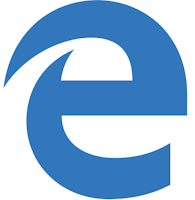 Microsoft Edge, se quedó en reemplazo a Explorer, pero si lo comparamos con este último, la diferencia es muy notoria, ha mejorado bastante su velocidad y utilidad, pero se queda corto comparado con los navegadores Chrome, Firefox y Opera.
Microsoft Edge, se quedó en reemplazo a Explorer, pero si lo comparamos con este último, la diferencia es muy notoria, ha mejorado bastante su velocidad y utilidad, pero se queda corto comparado con los navegadores Chrome, Firefox y Opera.
Sin más que decir, espero que te hayan servido estos pequeños truquillos de Edge.
Cristóbal Orellana
Alumno en Práctica
Área de Soporte Técnico
Dicho lo anterior, conoceremos un par de trucos para este Navegador.
Importar Favoritos de otros navegadores.
Así es, se pueden importar los favoritos que tenemos en los otros navegadores, solo hay que hacer clic en el icono de los "tres puntitos", luego a Configuración y aquí a "ver la configuración de favoritos", se desplegará un menú y donde dice "Importar favoritos" marcamos las casillas de los navegadores que queremos importar.
 |
| con Ctrl+shift+B se despliega la barra de favoritos. |
Cambiar el color del navegador.
Edge dispone de 2 colores a los cuales cambiar, uno de ellos es el que viene por defecto (blanco) y otro de color negro, para cambiar el color, debemos entrar en "configuración" y luego "Elegir un tema".
Borrar historial y otras cosas.
Antes que nada, con otras cosas, me refiero a cookies, archivos temporales de internet y el caché, prosigamos.
Para acceder a borrar el historial en Edge, lo primero será ir al icono de Tres barras y luego al icono en forma de Reloj, acá se nos desplegará la ventana del historial y solo hay que clicar donde dice "Borrar historial", nos volverá a abrir otra ventana y en esta se desplegarán varias opciones, de las cuales hay que marcar las que quisiéramos eliminar. Finalizado esto, le damos clic donde dice "Borrar" y nuestro historial quedará eliminado
Así es, tal como se oye (se lee, en este caso), se puede cambiar el motor de búsqueda al mismo que usamos con Chrome, es decir, cambiaremos Bing por Google.
Para esto, solo hay que hacer clic en los "Tres puntitos" al lado de "compartir", y nos vamos hasta donde dice "Configuración", aquí, bajamos hasta el final y clicamos en "Configuración avanzada", por último, nos vamos a donde dice "Buscar en la barra de direcciones con", aquí, señalaremos "agregar nuevo" y pulsamos sobre Google (si no aparece Google, solo hay que escribir en la barra de direcciones "google.com" y realizamos cualquier búsqueda desde ahí, luego, volver a "Buscar en la barra de direcciones con" y ahí debería aparecer Google).
Al igual que todos los navegadores, tenemos la posibilidad de ejecutar atajos mediante el teclado, solo nombraré los más útiles para los usuarios con conocimientos básicos de navegadores.
Atajos con CTRL:
Los siguientes atajos se ejecutarán con la tecla Ctrl que se encuentra a los bordes del teclado.
Ctrl + 0: Restablece el zoom original, solo en la página actualmente abierta.
Ctrl + F4: Cierra la pestaña actual.
Ctrl + W: Cierra la pestaña actual.
Ctrl + Clic: Abre enlace en una nueva pestaña.
Ctrl + Tab: Cambia a la siguiente pestaña, de izquierda a derecha. (Tab, es la tecla que está arriba de la activadora de Mayúsculas).
Ctrl + Shift + Tab: Cambia a la siguiente pestaña, de derecha a izquierda. (Shift se encuentra abajo de las Mayúsculas y arriba de Ctrl).
Ctrl + Shift + R: Activa/Desactiva el modo lectura.
Ctrl + Shift + T: Volver a la última pestaña que hayamos cerrado.
Ctrl + Shift + B: Desplegar barra de favoritos.
Ctrl + E: Inicia una búsqueda en la barra de direcciones.
Ctrl + F: Realiza una búsqueda en el texto de la página actual.
Ctrl + H: Abre el historial.
Ctrl + J: Abre la lista de descargas.
Ctrl + N: Abre una ventana nueva.
Ctrl + R: Vuelve a cargar la página.
Ctrl + T: Abre una nueva pestaña.
Ctrl + P: Imprimir.
Atajos con la tecla ALT:
Los siguientes atajos serán ejecutados con la tecla Alt (no confundir con Alt Gr), se encuentra al lado izquierdo, entre la tecla Windows (inicio) y la barra espaciadora.
Alt + D: Va a la barra de direcciones.
Alt + F4: Cierra la ventana actual.
Alt + Barra espaciadora + N: Minimizar ventana.
Alt + Flecha izquierda: Ir a la página anterior en la pestaña actual.
Alt + Flecha Derecha: Ir a la siguiente página en la pestaña actual.
Atajos sin Alt o Ctrl.
En esta lista, entrarán todos los atajos que no se ejecutan con Alt o Ctrl.
Backspace (tecla que borra texto): Ir a la página anterior en la pestaña actual.
F5: Volver a cargar la página actual,
Tecla Inicio (la verdadera): Mover al comienzo de la página.
Tecla Fin: Mover al final de la página.
La Mayoría de estos atajos se pueden ocupar en los otros navegadores (Chrome, Firefox, Opera, etc.)
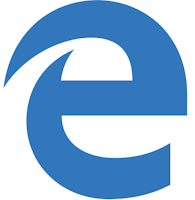 Microsoft Edge, se quedó en reemplazo a Explorer, pero si lo comparamos con este último, la diferencia es muy notoria, ha mejorado bastante su velocidad y utilidad, pero se queda corto comparado con los navegadores Chrome, Firefox y Opera.
Microsoft Edge, se quedó en reemplazo a Explorer, pero si lo comparamos con este último, la diferencia es muy notoria, ha mejorado bastante su velocidad y utilidad, pero se queda corto comparado con los navegadores Chrome, Firefox y Opera.Sin más que decir, espero que te hayan servido estos pequeños truquillos de Edge.
Cristóbal Orellana
Alumno en Práctica
Área de Soporte Técnico